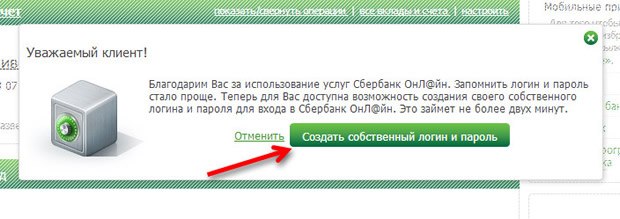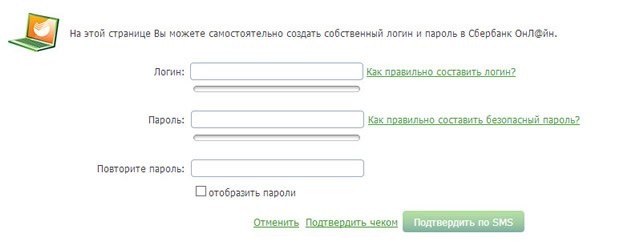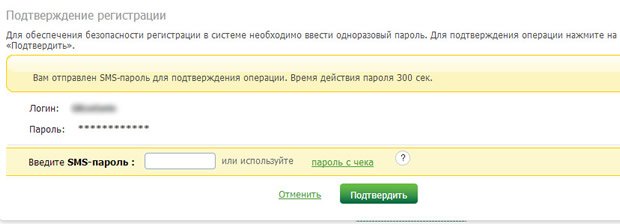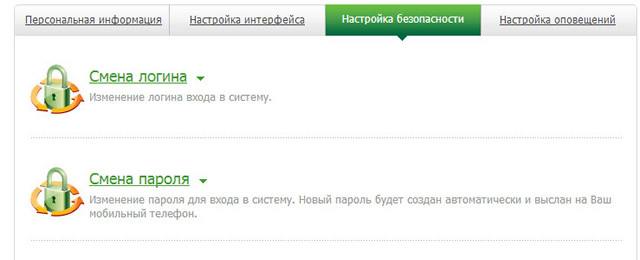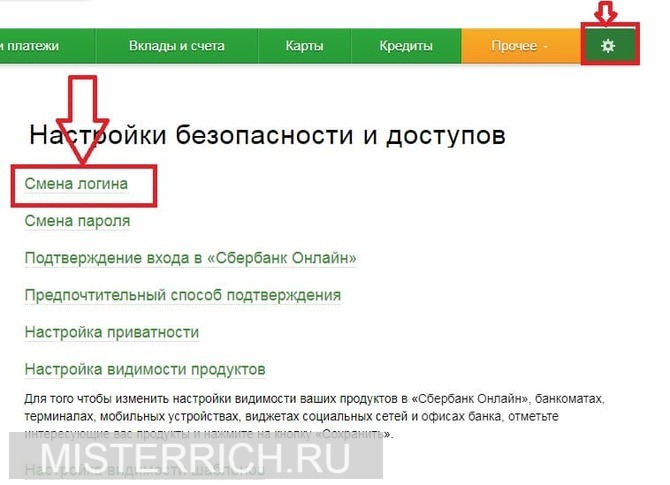Как зарегистрироваться в Сбербанк Онлайн?
Как зарегистрироваться по номеру карты или телефона?
Техническая поддержка Сбербанка
Несмотря на то, что регистрации в Сбербанке не предполагает никакой сложности, все еще возникают вопросы о том, как зарегистрироваться, что для этого необходимо, где это можно сделать. Расскажем подробно, чтобы даже самый неискушенный пользователь смог стать обладателем персонального аккаунта в Сбербанк Онлайн.
Как зарегистрироваться в Сбербанк Онлайн?
Основное условие для доступа к дистанционной системе:
- Необходимость являться в текущий момент времени клиентом Сбербанка. А это значит:
- иметь в пользовании любой платежный продукт;
- открыть вклад;
- заключить договор банковского обслуживания.
- Подключить сервис “Мобильный банк”, позволяющий получать СМС-уведомления о:
- любой операции, совершенной по карте;
- входе в Сбербанк Онлайн.
Цель регистрации — получение идентификаторов доступа к автоматизированной системе: логина и пароля.
На сайте через компьютер
Кроме того, что логин и пароль можно получить у сотрудника любого дополнительного офиса Сбербанка сразу при получении карты или открытии счета. Можно зарегистрировать аккаунт самостоятельно через персональный компьютер, предусмотрительно:
- положив под рукой мобильный телефон, указанный в качестве контактного при заключении договора, и привязанный к пластиковой карте;
- написав двенадцатизначный номер карты с актуальным сроком действия, не находящейся в блокировке.
Открываем страницу самостоятельной регистрации в Сбербанк Онлайн, расположенную по адресу: online.sberbank.ru:
- Корректно вводим номер карты, состоящий из шестнадцати цифр без пробелов. Система автоматически создаст формат ХХХХ ХХХХ ХХХХ ХХХХ.
- Нажимаем кнопку “Продолжить”.
- Получаем на мобильный цифровой СМС-код с количеством знаков не менее пяти.
- Вводим его в предлагаемое поле.
- Нажимаем “Продолжить”.
- Придумываем логин и пароль исходя из Правил.
- Вводим логин и пароль, переключив клавиатуру в режим английского языка.
- Пароль вводим повторно.
- Нажимаем “Продолжить”.
- Оказываемся на странице входа в Сбербанк Онлайн.
Уделите внимание созданию идентификаторов входа, ведь эти параметры будут исключать доступ посторонних лиц к денежным средствам, хранящимся на счетах, картах, вкладах:
- Логин должен состоять:
- минимум из 5 знаков, максимум из 30;
- из элементов пунктуации, букв латинского алфавита, арабских цифр, но количество цифр не должно достигать10;
- Пароль должен состоять:
- минимум из 3 символов, состоящих не менее, чем из 1 цифры и 1 латинской буквы;
- из символов отличных от логина.
Если композицию логина и пароля запомнить сложно, храните информацию о них в недоступном от третьих лиц месте.
В мобильном приложении
Сегодня телефон — непросто средство связи, а благодаря множеству дополнительных функций, онлайн-офис в миниатюре, позволяющий, в том числе получать доступ к услугам Сбербанк Онлайн.
Предварительно в интернет-магазинах приложений необходимо бесплатно скачать, а затем установить мобильное приложение на устройство. А также убедиться, что подключена услуга Мобильный банк.
На iPhone
Владельцы iPhone и iPhad могут пройти процедуру саморегистрации, получив доступ к счетам и картам:
- Откройте программу.
- Нажмите “Войти в Сбербанк Онлайн”.
- Игнорируйте предложение ввести логин и пароль.
- Кликните на “Нет логина или идентификаторов или вы его забыли?”.
- Воспользуйтесь одним из вариантов:
- введите шестнадцатизначный номер действующей платежной карты, эмитированной Сбербанком;
- отсканируйте карту по штрих-коду.
- Получите секретный пароль в СМС на мобильный. Не спешите — срок окончания действия отправленного пароля составляет 5 минут.
- Вставьте пароль, полученный в СМС.
- Введите повторно пароль.
- Получите уведомление об успешной регистрации.
- В дальнейшем используйте при авторизации в качестве:
- логина — номер карты;
- пароля — набор символов, полученных при регистрации в СМС.
На Андроид
Зарегистрироваться на устройствах, работающих под управлением мобильной операционной системы Android, можно без карты только в том случае, если клиент помнит логин, предоставленный в Сбербанке. Итак:
- Откройте приложение.
- Воспользуйтесь услугой “Войти по Логину”.
- Введите в указанное поле логин или номер карты.
- Получите код-подтверждения в СМС и вставьте в предлагаемое поле, учитывая, что три неверные попытки вернут к начальной форме регистрации.
- Придумайте пароль для входа в программу, состоящий из 5 знаков.
- Введите в окно авторизации.
Имейте в виду, что некорректное указание идентификаторов входа трижды, в целях безопасности приведет к блокировке доступа на 60 минут.
Через банкомат или терминал в отделении Сбербанка
При обслуживании в фирменном автоматизированном устройстве можно бесплатно зарегистрироваться в интернет-банкинге:
- Вставьте карточку.
- Введите осторожно ПИН-код.
- Кликните последовательно на разделы главного меню:
- “Подключить Сбербанк Онлайн и Мобильный банк”:
- “Получить логин и пароль Сбербанк Онлайн”.
- Получите бумажные квитанции с указанием идентификаторов входа в систему.
- Сохраните документы.
- Воспользуйтесь логином и паролем при входе в систему.
Как зарегистрироваться по номеру карты или телефона?
Зная номер карты и имея любой телефон, можно получить:
- логин, позвонив по бесплатной круглосуточной горячей линии набрав 88005555550;
- пароль, набрав сообщение, содержащее слово “ПАРОЛЬ”, и отправив его на номер 90-0.
Как поменять пароль?
Очень удобно, что пароль можно сменить в любое время неограниченное количество раз. Причина смены ключа доступа необязательно должна быть утрата, это может быть желание сформировать более сложную и оригинальную композицию.
Для формирования нового или восстановления старого пароля потребуется:
- Знать и ввести логин.
- Иметь при себе мобильный телефон, привязанный к карте и подключенный к услуге СМС-информирования от Сбербанка.
Алгоритм действий таков:
- Нажмите “Забыли пароль?”.
- Введите логин, сменив режим языка клавиатуры на английский.
- Получите СМС-код подтверждения операции.
- Введите код в отведенное поле.
- Придумайте новый пароль или воспользуйтесь композицией повышенной сложности, сгенерированной системой.
- Вставьте пароль и повторно подтвердите.
Следует знать, что можно изменить в любое время самостоятельно логин, то есть имя учетной записи в Сбербанк Онлайн. Потребуется соблюсти два условия:
- знать номер карты;
- иметь при себе мобильный телефон, подключенный к Мобильному банку.
Возможные проблемы
Регистрация в системе дистанционного обслуживания предполагает подтверждение всех операций одноразовым цифровым СМС-кодом. Если на мобильный не поступают СМС, то следует проверить подключение конкретного номера телефона к Мобильному банку:
- Наберите сообщение со словом “Справка” и отправьте на номер 90-0.
- Получите ответное сообщение, уведомляющее о том, что услуга подключена или не подключена к вашему номеру телефона.
В случае если была произведена замена сим-карты, то сложно будет войти в систему. Требуется позвонить в сервисный центр, чтобы подтвердить собственные права доступа.
Техническая поддержка Сбербанка
Техническая и информационная поддержка представлена двумя номера телефонов:
- 900 — для бесплатных звонков с мобильных телефонов, вне зависимости от оператора;
- +74955005550 — для звонков с любых телефонов из любой точки мира.
Непосредственно из личного кабинета можно отправить письменное сообщение в контактный центр, описав проблему и приложив скан-копии документов.
Следует отметить, что специалисты колл-центра постоянно проходят курсы профессионального обучения и развития, поэтому в состоянии эффективно оказать помощь и ответить на вопросы, касающиеся регистрации и работы в Сбербанк Онлайн.
Повышаем удобство в Сбербанк ОнЛайн – создание собственных логина и пароля
Обновлено: 2021-06-17
Многие клиента Сбербанка, подключившие систему Сбербанк ОнЛайн, жалуются на очень не удобные логин и постоянный пароль пользователя. Идя навстречу пожеланиям клиентам, Банк внедрил функцию создания своего собственного логина и пароля для авторизации в интернет-банке.
Думаю, большинство из Вас уже сталкивалось со всплывающем сообщением при входе в Сбербанк ОнЛайн, в котором Вам предлагают воспользоваться этой услугой:
Что ж, давайте на практике проверим как это работает!
Жмём на кнопку Создать собственный логин и пароль. Открывается форма для ввода новых данных:
Вам необходимо создать логин, отвечающий следующим требованиям:
- логин может состоять из букв русского или латинского алфавита, а также содержать цифры, например: Maxim12. Регистр букв (большие или маленькие) не имеет значения;
- длина логина должна быть не менее 5 символов;
- логин не должен содержать подряд более 3-х одинаковых символов;
- вы можете также использовать такие символы, как: @ (собака), _ (нижнее подчеркивание), – (дефис), . (точка).
Надежный пароль должен соответствовать следующим требованиям:
- содержать не меньше 8 символов;
- включать хотя бы 1 цифру;
- пароль не должен содержать более 3-х одинаковых символов подряд;
- пароль не должен содержать более 3-х символов, расположенных рядом в одном ряду клавиатуры (например, 1234 или ЙЦУК);
- пароль не может совпадать с Вашим логином;
- Вы можете также при создании пароля использовать такие символы, как: ! (восклицательный знак), @ (собака), # (решетка), $ (символ доллара), % (проценты), ^ (циркумфлекс), & (амперсанд), * (звездочка), ( (открывающая скобка), ) (закрывающая скобка), _ (нижнее подчеркивание), — (дефис), + (символ сложения), : (двоеточие), ; (точка с запятой), , (запятая), . (точка).
Постарайтесь чтобы шкалы под полями приобрели зеленый цвет, иначе безопасность ваших счетов будет находится под угрозой!
Далее выполняем стандартную процедуру подтверждения операции в Сбербанк ОнЛайн через СМС.
Вообщем-то на этом всё, осталось только «полюбоваться» на сообщение об успешной смене логина и постоянного пароля.
P.S. Сменить данные для входа в Сбербанк ОнЛайн можно через настройки безопасности:
Причем здесь это можно сделать отдельно для логина и отдельно для пароля, с одним «но» – новый пароль будет создан автоматически и отправлен Вам на мобильный телефон.
Логин (login) – последовательность цифр и латинских букв, которая наряду с паролем используется для входа в Сбербанк Онлайн. Комбинация придумывается пользователем самостоятельно. Она должна быть достаточно сложной, но в то же время хорошо запоминающейся. Если реквизит утерян или забыт, восстановить его очень просто онлайн на сайте, через мобильное приложение или в банкомате. Как же узнать свой логин от Сбербанк Онлайн, если вы его забыли?
Краткое содержание статьи
- 1 Что такое логин, как он выглядит и зачем нужен?
- 2 Как получить или восстановить логин?
- 2.1 Через Сбербанк Онлайн
- 2.2 Через мобильное приложение
- 2.3 В банкомате
Что такое логин, как он выглядит и зачем нужен?
Логин — это идентификационный номер пользователя, который нужен для входа в аккаунт наряду с паролем. Причем как тот, так и другой создаются клиентом банка самостоятельно. Login представляет собой произвольное сочетание латинских букв и цифр.
Как он выглядит?
При получении постоянного идентификатора через банкомат он выглядит как последовательность 10 цифр. 
Основные требования при составлении идентификатора клиентом в личном кабинете:
- длина 5-30 символов;
- только латинские буквы (кириллица недопустима);
- не может состоять только из цифр;
- не используется регистр;
- допустимы символы – «@ _ — .»
Зачем нужен логин? Login нужен для входа в личный кабинет. Благодаря этому сервису пользователи могут совершать любые операции не выходя из дома:
- оплачивать коммунальные услуги;
- пополнять баланс мобильного;
- оплачивать интернет, домашнюю телефонию;
- переводить деньги между своими счетами;
- отправлять средства на счета в других банках.
Сервис предоставляется бесплатно всем клиентам. Он позволяет сэкономить много времени и оперативно проводить нужные операции даже в нерабочие дни.
Для справки. Получить доступ к аккаунту можно и с помощью Сбербанк ID. Это упрошенная система для входа как в личный кабинет, так и на сайты партнеров банка. Благодаря ID пользователю необязательно вводить комбинации – войти можно только по смс.
Как получить или восстановить логин?
При первой регистрации пользователь вводит номер карты и подтверждает вход по смс (одноразовый пароль). После этого он самостоятельно создает и логин, и пароль. Данные лучше просто запомнить, а не записывать, чтобы они не попали к третьим лицам. Но если вы не помните эту информацию, ее достаточно просто восстановить в личном кабинете или через мобильное приложение. Также получить логин можно на чеке в банкомате (в этом случае он называется идентификатор).
Важно! Сотрудники банка не смогут подсказать, как выглядит login, и где ее можно посмотреть, потому что реквизит не хранится в базе данных банка. Более того – ни один сотрудник не вправе запрашивать такую информацию у человека ни при каких условиях. Поэтому не стоит обращаться на горячую линию, с вопросом о том, где взять комбинацию для входа.
Через Сбербанк Онлайн
Если забыл login, и найти его не получается, первое, что можно делать – зайти на сайт банка. Восстановление займет 1-2 минуты. Последовательность действий такая:
- Пройдите по ссылке https://online.sberbank.ru. и под окном нажмите на ссылку «Забыли логин или пароль».
- Выберите, какой именно реквизит нужно восстановить и нажмите на кнопку «Напомнить».
- Далее нужно ввести номер любой действующей карты банка.
- Нажать «Продолжить».
- Получить смс-код и ввести его в нужное поле.
- Снова нажать «Продолжить».
- После этого система автоматически напомнит нужные данные.
Далее пользователь входит в аккаунт. Затем можно продолжать использовать те же реквизиты либо изменить их по своему усмотрению.
Для этого зайдите в настройки (в верхнем меню иконка в виде шестеренки) и нажмите на кнопку «Смена логина».
Задайте новый идентификатор и повторите ввод. Подтвердите операцию, нажав на кнопку «Сохранить».
В этом же разделе «Настройки безопасности и доступов» можно сменить и пароль для входа.
Через мобильное приложение
Восстановить утраченные данные можно и через мобильное приложение для Android или iOS. Инструкция такая:
- Зайти в приложение.
- Кликнуть по ссылке «Не можете войти?».
- Выбрать вариант «По номеру карты».
- Ввести номер карты – все 16 цифр на лицевой стороне пластика.
- Нажать «Продолжить».
- Придумать пароль.
- Подтвердить его, продублировав ту же запись.
Для справки. Мобильное приложение позволяет зайти и по отпечатку пальца, если соответствующие биометрические данные есть в базе Сбербанка. Предоставить их можно в добровольном порядке, обратившись в любой офис.
В банкомате
Запросить сведения можно и в любом банкомате Сбербанка. Узнать, где он находится, можно на карте или по бесплатному телефону горячей линии 8 800 555 555 0 (с мобильных 900). С собой понадобится взять только карту (любую – дебетовую, кредитную, зарплатную, социальную). Инструкция простая:
- Вставить карту.
- Набрать ПИН-код.
- Выбрать «Подключение Сбербанк Онлайн».
- Перейти в раздел «Получить логин и пароль».
- Еще раз набрать ПИН-код для подтверждения.
- Получить квитанцию и сохранить ее.
Далее можно войти в аккаунт, используя эти реквизиты. Поскольку запомнить их сложно, лучше сразу поменять комбинации на более удобные.
Таким образом, логин необходим каждому, кто пользуется онлайн-кабинетом. Эту информацию нужно хорошо запомнить, чтобы в дальнейшем без труда входить в аккаунт и проводить любые операции в удобное время.
Похожие посты:
Как в Сбербанк Онлайн сменить пароль для входа
- Об авторе
- Недавние публикации
• Образование: высшее, кандидат экономических наук, доцент кафедры «Финансы и кредит».
• 8 лет проработала в банках. Одновременно была редактором банковского корпоративного журнала.
• Имеет несколько изданных статей в газете «Аргументы и факты».
Связаться с автором: d.kozlova@misterrich.ru
Сбербанк-онлайн — это официальный портал Сбербанка, позволяющий контролировать свои счета и карты, а также управлять ими, осуществлять платежи и переводы через интернет без дополнительной оплаты. Зарегистрироваться в Сбербанк Онлайн через компьютер самостоятельно и не выходя из дома довольно легко и быстро, однако это доступно лишь клиентам банка.
Что такое Сбербанк онлайн?
Это система для интернет-обслуживания клиентов банка, внутри которой можно проводить платежи, оплачивать счета и переводить деньги другим клиентам. Существует мобильное приложение и браузерная версия банка. Дополнительных программ для работы с сервисом не требуется.
Для входа потребуется логин и пароль. В качестве логина можно использовать номер действующей карты банка. Постоянный пароль можно задать системе через устройства самообслуживания, через мобильный телефон или через оператора банка.
Каждое юридическое лицо, которое заключает договор со «Сбербанком», может рассчитывать на такие услуги: расчетно-кассовое обслуживание, проведение платежей 23/7, любые действия со счетом — переводы другим организациям и фирмам, инкассация, выписки, бизнес-карты. Набор конкретных услуг зависит от тарифа и услуг внутри такого пакета.
Для физических лиц перечень услуг тоже достаточно широкий: кредитование и рефинансирование, переводы другим клиентам, брокерское обслуживание, коммунальные платежи, открытие вкладов и контроль, ипотечные займы, страховые услуги, оформление карт, получение и перевод пенсий, других социальных пособий, открытие и обслуживание расчетных и сберегательных счетов.
Платформа постоянно развивается, со временем появляются новые функции и возможности, в том числе бесконтактная оплата с помощью смартфона.
Еще одно нововведение — опция портала Госуслуг в личном кабинете. Не все банки предлагают подобное.
Преимущества и недостатки
Среди достоинств «Сбербанк онлайн» стоит отметить:
- широкую сеть и низкие тарифы на переводы — большинство людей имеет счет в этом банке, им легко без комиссии переводить средства (до 50 000 ежемесячно);
- удаленное обслуживание — для выполнения большинства операций не требуется посещение банка;
- мотивационные программы, льготные условия для оформления займов, вкладов;
- самостоятельное оформление операций клиентами;
- бонусные программы, в которых легко участвовать.
Но и недостатки тоже есть:
- всегда есть вероятность взлома личного кабинета, даже если система безопасности на высоком уровне;
- служба поддержки отвечает не сразу;
- бывают сбои из-за большой сети, когда кредит в приложении одобрен, но при звонке или посещении офиса оказывается, что в кредите отказано;
- низкие ставки по вкладам — но этот минус сохраняется для всех банков;
- сложно получить услугу в другом регионе обслуживания — если клиент открыл карту для социальных пособий в Москве, то во Владивостоке перевыпустить ее будет сложно;
- долгий выпуск и перевыпуск карт — по прежнему приходится ждать несколько дней.
Сколько стоят услуги онлайн Сбербанка
Все зависит от тарифа, который выбран держателем карты. Например, если это зарплатный проект, то обслуживание может быть бесплатным.
| Услуги |
Дебетовая карта классика |
Карта «Подари жизнь» |
Карта «Молодежная» |
|
Обслуживание основной карты в 1 год |
750 |
1000 |
150 |
|
Обслуживание доп. карты |
450 |
450 |
нет |
|
Обслуживание основной карты последующие годы |
450 |
450 |
150 |
|
Обслуживание доп карты за следующие годы |
300 |
300 |
нет |
|
Перевыпуск карты |
нет комиссии |
нет комиссии |
нет комиссии |
|
Перевыпуск доп карты |
нет комиссии |
нет комиссии |
нет комиссии |
|
Перевыпуск из-за утери, порчи |
150 |
150 |
150 |
Как зарегистрироваться в Сбербанк Онлайн через интернет?
Первое, что необходимо сделать, чтобы зарегистрироваться – получить логин (идентификатор) и пароль. Сделать это можно как запросив входные данные в банкомате (в разделе интернет-обслуживания), так и сформировав запрос мобильного банкинга.
В обоих случаях вы получите идентификатор и пароль от кабинета, с помощью которых можно будет войти на сайт и начать им пользоваться.
Либо можно осуществить это напрямую, благодаря новой функции через карту. Для банкомата – достаточно знать пин-код. В двух оставшихся случаях, требуется подключенная услуга интернет-банкинга.
При регистрации напрямую через компьютер необходимо:
- открыть официальный сайт «Сбербанка»;
- найти нужное окно для регистрации;
- ввести номер действующей карты «Сбербанка», оформленной на того, кто будет регистрировать личный кабинет;
- нажать на «продолжить»;
- получить смс-код и ввести его в специальное поле;
- придумать логин и пароль, вписать их в соответствующие поля;
- ввести пароль повторно, чтобы система могла убедиться в правильности ввода;
- кликнуть на «продолжить».
Также заранее (при получении карты) позаботьтесь о договоре банковского обслуживания. Без его подписания сервис также будет доступен, однако с ограниченным функционалом. Подписать его можно в любом офисе Сбербанка, обратившись туда и имея на руках паспорт или равноценный ему документ.
В отделении банка можно и попросить сотрудников подключить вас к сервису Сбербанк онлайн. А обратившись в Контакт-центр, можно заблокировать или наоборот вернуть доступ к личному кабинету.
Через банкомат
Процесс займет несколько минут. Нужно действовать по шагам:
- вставить карту и ввести пин-код;
- нажать на функцию «подключить Сбербанк Онлайн»;
- кликнуть на «печать идентификатора»;
- забрать карту.
Вместе с картой выйдет чек, на котором будут указаны данные для входа. Их нужно будет использовать при входе в личный кабинет любым удобным способом.
Через приложение
Регистрация с помощью приложения почти не отличается от обыкновенной, только проходите вы ее через телефон.
- Нужно открыть приложение и нажать «Зарегистрироваться».
- Выбрать удобный способ получения идентификатора.
- После выбора подходящего способа и получения логина, введите его в появившееся меню.
- При подключенном мобильном банкинге, остается только ввести высланный пароль. Если мобильный банкинг не подключен, то зарегистрироваться через приложение нельзя.
- Придумать 5-значный код. И подтвердить его повторным вводом.
После этого можно пользоваться Сбербанком онлайн как с компьютера, так и на телефоне.
Вход в Личный кабинет Сбербанк Онлайн
Чтобы войти в личный кабинет, нужно взять любую дебетовую карту и ввести ее в качестве логина. В качестве пароля выступает либо придуманный при регистрации код, либо тот, что поступил на телефон при регистрации.
Получить идентификатор можно:
- в банкомате;
- при звонке на горячую линию;
- вести в качестве идентификатора номер карты.
Как восстановить пароль в Сбербанк Онлайн?
На странице входа есть ссылка «не могу войти». Она расположена под формой входа. Нужно кликнуть на нее и двигаться по инструкции:
- ввести логин или номер карты (идентификатор) в появившемся поле;
- на привязанный номер телефона придет код, который следует ввести в специальное поле;
- на телефон поступит новый пароль;
- запишите новый пароль, чтобы его не забыть.
Как поменять пароль в Сбербанк Онлайн?
Чтобы сменить пароль на более удобный, следует войти в личный кабинет и открыть настройки профиля.
Там можно настроить:
- вход по одноразовому паролю;
- вход по биометрии (отпечатку пальца);
- подтверждение входа по паролю, который приходит в смс;
- сменить пин-код на входе в мобильную версию приложения.
Возможные проблемы при регистрации
|
Проблема |
Решение |
|
Не приходит пароль на телефон |
Проверьте, правильно ли указан номер, включен ли мобильный. Также пароль мог попасть в папку спам, ее тоже стоит проверить |
|
При попытке зарегистрироваться появляется сообщение «данный пользователь не найден в системе» |
|
|
Появляется сообщение «логин заблокирован» |
Звонить на горячую линию |
|
В мобильном приложении ошибки «24», «491», «504» и другие |
Это ошибки телефона или магазина, откуда устанавливалось приложение. Необходимо связываться с производителем или сервис центром |
Как деактивировать личный кабинет?
Если речь идет об удалении приложения:
- войти в настройки;
- открыть «приложения»;
- найти приложение «Сбербанк онлайн»;
- кликнуть на функции;
- выбрать «удалить».
Если необходимо заблокировать личный кабинет:
- позвонить на горячую линию;
- назвать кодовое слово или идентификатор;
- попросить заблокировать карту и идентификатор.
Техническая поддержка Сбербанка
Если возникли проблемы и не получается войти в кабинет/оплатить товары/возникла другая сложность с кабинетом, стоит связаться со службой поддержки банка.
Как это сделать:
- если есть возможность войти в личный кабинет — написать в чате;
- если тяжело описать проблему/не удается авторизоваться — позвонить на горячую линию по номеру 8 (800) 555-55-50 или 900, желательно с привязанного к кабинету номера телефона.
Часто задаваемые вопросы
Обязательно ли подключать сервис «Уведомления по картам» для регистрации в СберБанк Онлайн?
Да, это необходимо. В смс приходят пароли и подтверждения операций. «Сбербанк» отправляет в смс коды доступа, в том числе о подтверждении регистрации самого банка. Без подключенных системных уведомлений не получится зарегистрировать личный кабинет.
Но можно отказаться от смс с балансом и уведомлений снятии средств, за которые необходимо отдельно платить. Их можно отключить в настройках приложения или на сайте.
Почему для использования СберБанк Онлайн нужно заключать договор банковского обслуживания (ДБО)?
В соответствии с этим договором определяются условия, по которым будет осуществляться обслуживание клиента. Без него у банка нет оснований предлагать пользователю услуги, выдавать ему карты и кредиты.
В рамках договора клиент получает возможность удаленно (через мобильный и интернет-банк) получать услуги, переводить деньги, оплачивать товары и многое другое.
Чтобы заключить этот документ, нужно обратиться в банк с паспортом. Договор бывает разным, в том числе бесплатным, на обслуживание социальной карты или вклада.
Что делать, если не приходит одноразовый пароль?
Есть несколько причин:
- Сообщение попадает в папку спам. Стоит проверить на телефоне соответствующую папку и настройки, чтобы рассылки от номера 900 не удалялись.
- Неправильно введен номер. В этом случае сообщение уходит на другой номер, пользователь его не получает. Необходимо проверить правильность ввода номера.
- Сбой в мобильных сетях. В редких случаях сообщение не поступает из-за плохой связи или зависает. Нужно попробовать отправить сообщение повторно.
- На телефоне нет связи, включен режим «не беспокоить» или «полет». Также следует проверить настройки и проследить, поступают ли другие сообщения. Можно запросить баланс у оператора или попросить кого-то отправить сообщение на телефон.
- Неполадки самого телефона. Переполнена папка входящих, сломана какая-то функция. Попробуйте вставить сим-карту в другой телефон и повторно запросить сообщение.
- Был привязан другой номер. Сообщения будут поступать на старый номер до его замены в приложении или офисе банка. После смены номера сообщения могут продолжать поступать на старый номер в течение 24 часов.
Как подключиться к бонусной программе в СберБанк Онлайн?
Любой пользователь может стать участником бонусной программы от «Сбербанка». Подключиться можно любым удобным способом:
- Через банкомат. Нужно вставить карту, ввести пин-код. Затем — найти раздел «информация и бонусы», пункт «бонусная программа». Вводите номер телефона и ждете сообщения, которое нужно ввести на экране в соответствующем поле.
- Через «Сбербанк Онлайн». Здесь следует авторизоваться на сайте или в мобильном приложении. Найти пункт «бонусная программа» и подтвердить свое согласие с условиями. Поступит смс на телефон, нужно будет ввести его и подтвердить свое согласие.
- Через смс. Следует написать сообщение на номер 900 с текстом «Спасибо ХХХХ», где ХХХХ — последние 4 цифры номера карты. В ответ поступит сообщение с кодом, который нужно отправить на номер 900 для подтверждения своего согласия.
- Через приложение «СберСпасибо». Необходимо скачать приложение и войти в него, вписать свой номер мобильного для подтверждения согласия с условиями программы. Поступит смс, нужно будет вписать код в приложении в специальном поле.
Курсы валют в Сбербанке | Кредиты в Сбербанке | Вклады в Сбербанке | Отделения сбербанка | Банкоматы Сбербанка
Обнаружили ошибку? Выделите ее и нажмите Ctrl + Enter.
Содержание статьи
Показать
Скрыть
Российские банки упрощают способ входа в мобильные банки, но несмотря на это, вопрос, как самостоятельно зарегистрироваться в «Сбербанк Онлайн», все еще возникает. Разобрались, какие способы предлагает Сбер для регистрации, что делать, если возникли ошибки, и где теперь скачивать приложение банка для смартфонов.
Чтобы пользоваться мобильным банком Сбера, придется обязательно подключить услугу «Мобильный банк». Раньше можно было распечатать в банкомате чек с одноразовыми паролями для подтверждения операций и входа, но теперь эта функция отключена. Кроме того, понадобится действующая карта — самостоятельная регистрация и вход возможны только с помощью 16-значного номера.
Номера телефона с подключенным «Мобильным банком» и номера карты, как правило, достаточно. Осталось выбрать способ регистрации — веб-версия Сбербанка через компьютер или приложение на смартфоне.
Регистрация на сайте через компьютер
Чтобы подключить «Сбербанк Онлайн» на компьютере, зайдите на сайт банка и кликните на кнопку «Сбербанк Онлайн» в правом верхнем углу на главной странице.

Откроется раздел входа в веб-версию «Сбербанк Онлайн», нужно кликнуть на кнопку «Зарегистрироваться» в левом нижнем углу. Там же можно восстановить доступ или изменить пароль, если вы регистрировались раньше.

Откроется страница регистрации «Сбербанк Онлайн» по номеру карты. Введите 16-значный код — это безопасно. После этого на номер телефона, который вы указали при получении карты, придет СМС с кодом подтверждения.

Осталось придумать пару логин — он не должен быть короче 5 символов и длиннее 30 символов, содержать только латинские буквы, а также нельзя использовать символы, кроме «@ _ , -». К паролю те же требования, но лучше воспользоваться сервисами автоматической генерации паролей — это безопаснее. Не забудьте записать логин и пароль, но не храните записи в кошельке рядом с картами.

Процесс регистрации завершен. Откроется личный кабинет «Сбербанк Онлайн», где будет вся информация о ваших действующих продуктах в банке.
Регистрация на телефоне через приложение
В зависимости от операционной системы вашего смартфона установите мобильное приложение «Сбербанк Онлайн» на устройство. Для смартфонов на Android оно называется «Сбербанк Онлайн», для владельцев Apple — СБОЛ. Процедура регистрации в приложении для Android и iOS идентична.
Откройте установленное приложение, подтвердите согласие с условиями использования и дайте все необходимые разрешения для дальнейшей корректной работы. Далее следуйте инструкции:
- Нажмите «Войти по номеру карты».
- Введите 16-значный номер вашей карты и нажмите «Продолжить».
- Придумайте пароль из 5 цифр и повторите его.
- Введите код подтверждения из СМС, пришедшего на ваш номер телефона.
- Откроется доступ к вашим счетам и банковским продуктам. Теперь весь функционал вам доступен.
Какое приложение скачать на iPhone, чтобы пользоваться «Сбербанк Онлайн»
Чтобы зарегистрироваться и пользоваться «Сбербанк Онлайн» на айфонах, нужно скачать в AppStore приложение СБОЛ («СберБанкОнЛайн»). Это замена оригинального приложения банка, которое убрали из каталога после того, как Сбер попал под санкции.
Зарегистрироваться или войти в «Сбербанк Онлайн» через СБОЛ также просто — интерфейсы практически идентичны. Понадобится карта и телефон.
- Нажмите «Войти по номеру карты».
- Введите 16-значный номер вашей карты и нажмите «Продолжить».
- Придумайте пароль из 5 цифр и повторите его.
- Введите код подтверждения из СМС, пришедшего на ваш номер телефона.
- Откроется доступ к вашим счетам и банковским продуктам.

Какое приложение скачать на Android, чтобы пользоваться «Сбербанк Онлайн»
В апреле текущего года магазин приложений Google Play удалил из своего каталога «Сбербанк Онлайн». Теперь приложение доступно для скачивания на других ресурсах — Android позволяет устанавливать программы, взятые из сторонних источников. Владельцы смартфонов на базе этой операционной системы могут скачать или обновить приложение «Сбербанк Онлайн», перейдя по ссылке с этой страницы сайта банка.
Скачивать приложение на сторонних ресурсах не рекомендуется — это небезопасно.
Регистрация через банкомат или терминал
Подключить регистрацию в «Сбербанк Онлайн» через банкомат или терминал банка теперь нельзя. Эту функцию отключили, как и регистрацию по номеру карты или телефона через кол-центр банка.
Раньше приходилось распечатывать чек с логином и паролем для доступа в интернет-банк. Теперь логин и пароль вы создаете самостоятельно при первичной регистрации. В дальнейшем логин (или номер вашего мобильного телефона) и пароль будут нужны для входа в «Сбербанк Онлайн»
А вот подключать услугу «Мобильный банк», чтобы получать уведомления обо всех операциях, придется по старинке — через банкомат, кол-центр или в отделении банка. Вам не удастся самостоятельно зарегистрироваться в «Сбербанк Онлайн», если СМС-информирование не активировано.
Для подключения «Мобильного банка» через банкомат или терминал необходимо:
- Перейти в раздел «Информация и сервисы».
- Выбрать «Уведомления».
- Из списка выбрать нужную карту, если у вас их несколько.
- Ввести свой номер телефона.
- Выбрать необходимый пакет уведомлений.
Как восстановить или поменять пароль в «Сбербанк Онлайн»
В веб-версии «Сбербанк Онлайн» можно восстановить или поменять пароль для входа. Чтобы восстановить пароль, понадобится логин или номер телефона.
В мобильном приложении такой проблемы не возникнет — логин для входа там не нужен. Правда, пароль для доступа потребуется и в том, и в другом случае.
- Кликните по ссылке «Восстановить доступ» внизу экрана.
- Заново введите номер своей банковской карты, нажмите «Продолжить».
- Вам придет подтверждающий СМС-код.
- Придумайте новый пароль, введите его дважды. Вы можете оставить старый логин или изменить его.
Каким должен быть пароль:
- содержать от 8 до 30 символов;
- состоять из букв только на латинице;
- содержать минимум 1 цифру и 2 буквы в разных регистрах;
- содержать минимум 1 спецсимвол: –!@#$%^&*()_-+:;,.;
- не должен состоять более чем из 3 одинаковых символов подряд;
- не должен содержать более 3 соседних символов подряд;
- не должен содержать более 3 символов из алфавитной последовательности;
- не должен совпадать с логином.
Что делать, если не приходят СМС
СМС-уведомления с кодом подтверждения приходят обычно за 1–2 минуты, но возможны задержки из-за плохого соединения с мобильным оператором или неполадок с телефоном. Попробуйте сделать эти действия:
- проверьте папку заблокированных сообщений, куда попадает спам;
- выключите и включите мобильный телефон;
- проверьте, достаточно ли памяти на телефоне;
- попробуйте получить СМС-код снова.
Что делать, если не получается войти или зарегистрироваться в «Сбербанк Онлайн»
Вот список распространенных ошибок и способы их решения, которые предлагает сам Сбербанк:
|
Ошибка |
Решение |
|
«Неверный логин и пароль» |
Если свой логин вы получали еще в банкомате, пройдите регистрацию заново. В остальных случаях попробуйте ввести пару логин-пароль снова, если не помогло, то восстановите доступ и пройдите регистрацию снова. |
|
«Ваш браузер устарел» |
Обновите свой браузер до актуальной версии. |
|
«Код больше не действует. Пожалуйста, запросите новый код» «Срок уведомления истек» |
Нажмите «Отправить push-уведомление», чтобы получить уведомление на телефон. Или воспользуйтесь другим способом входа, нажав «Назад». |
|
«Срок действия кода истек» «Вход прерван» |
Обновите QR-код и отсканируйте его при помощи мобильного приложения или встроенной камеры. |
|
«Ведутся технические работы. Повторите вход в «Сбербанк Онлайн» через 2 минуты» |
Повторите вход позднее. |
|
«Во входе отказано. Ваш логин заблокирован» «Вход в «Сбербанк Онлайн» заблокирован» «Учетная запись заблокирована, зафиксированы попытки подбора пароля» |
Так бывает, если неверно ввести пароль трижды. Делать ничего не нужно: профиль автоматически разблокируется через час. Чтобы не ждать, можно снова пройти самостоятельную регистрацию, перейдя по ссылке «Восстановить доступ». Для этого понадобится карта банка и подключенный «Мобильный банк». |
|
При входе предлагается выбрать логин |
В системе обнаружены несколько ваших активных логинов для входа в «Сбербанк Онлайн». Для безопасности вам нужно выбрать один и использовать его в дальнейшем для входа. |
|
«Ошибка 500» «Не загружается страница» «Не удается получить доступ к сайту» |
Эта ошибка может возникать по ряду причин: плохое соединение, временные файлы и файлы сookies. Чтобы ошибка пропала, обычно нужно повторить вход в систему. |
|
«Во входе отказано. Операция временно недоступна» |
Нажмите на кнопку «Сменить пользователя». Войдите в веб-версию, используя свой логин и пароль. |